Page 1
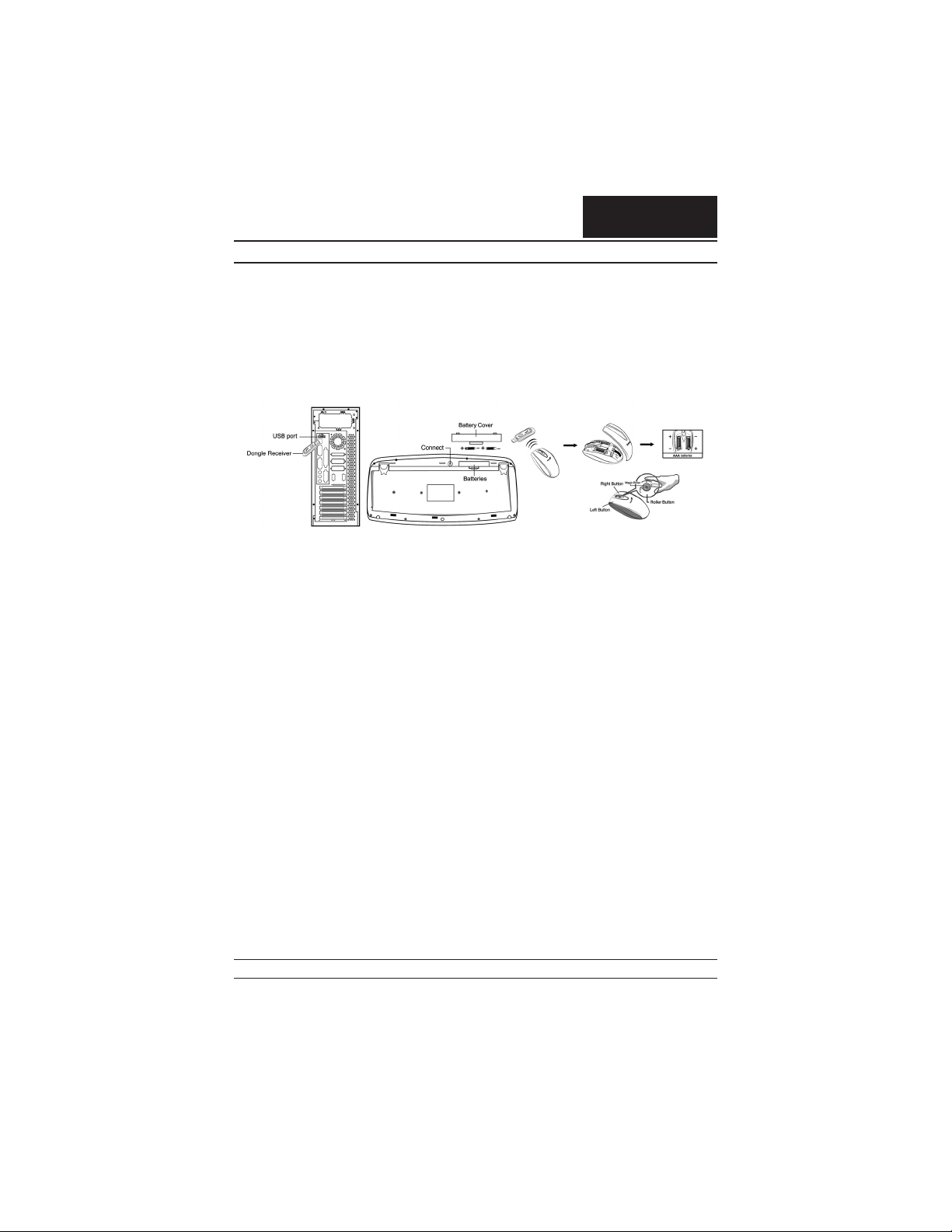
ÈESKY
Instalace hardwaru
1. Vlote do myši tøi baterie typu AAA (s moností dobíjení) a dvì baterie AAA (s
moností dobíjení) do klávesnice.
2. Pøijímaè lze pøipojit ke kterémukoli portu USB na poèítaèi.
3. Zapnìte poèítaè.
Instalace softwaru
1. Myš a klávesnice musí být pøipojeny k poèítaèi.
2. Vlote do pøíslušné jednotky instalaèní disketu (nebo CD).
3. Postupujte podle pokynù ovladaèe a dokonèete instalaci softwaru.
Vymìòte baterie
Pokud máte pocit, e se myš nepohybuje tak lehce jako jindy nebo klávesnice vy
nechává, mùe to být zpùsobeno nízkým napìtím baterií – vymìòte je. Kromì toho,
souèasnì nepouívejte rùzné typy baterií.
-
Nastavení identifikace kanálu
Tlaèítka pro volbu kanálu jsou výrobcem ji nastavena. Pokud klávesnice nebo myš
pracují normálnì, tak se na pøijímaèi rozsvítí zelená LED dioda indikující pøenos dat.
Pokud klávesnice nebo myš nefunguje, potom musíte nastavit identifikaci kanálu.
Nejprve stisknìte tlaèítko na pøijímaèi (RB) a bìhem 20 sekund stisknìte tlaèítko na
spodní stranì myši (MB) a na klávesnici (KB). Kanál byl tedy nastaven tlaèítky RB,
MB a KB.
31
Page 2
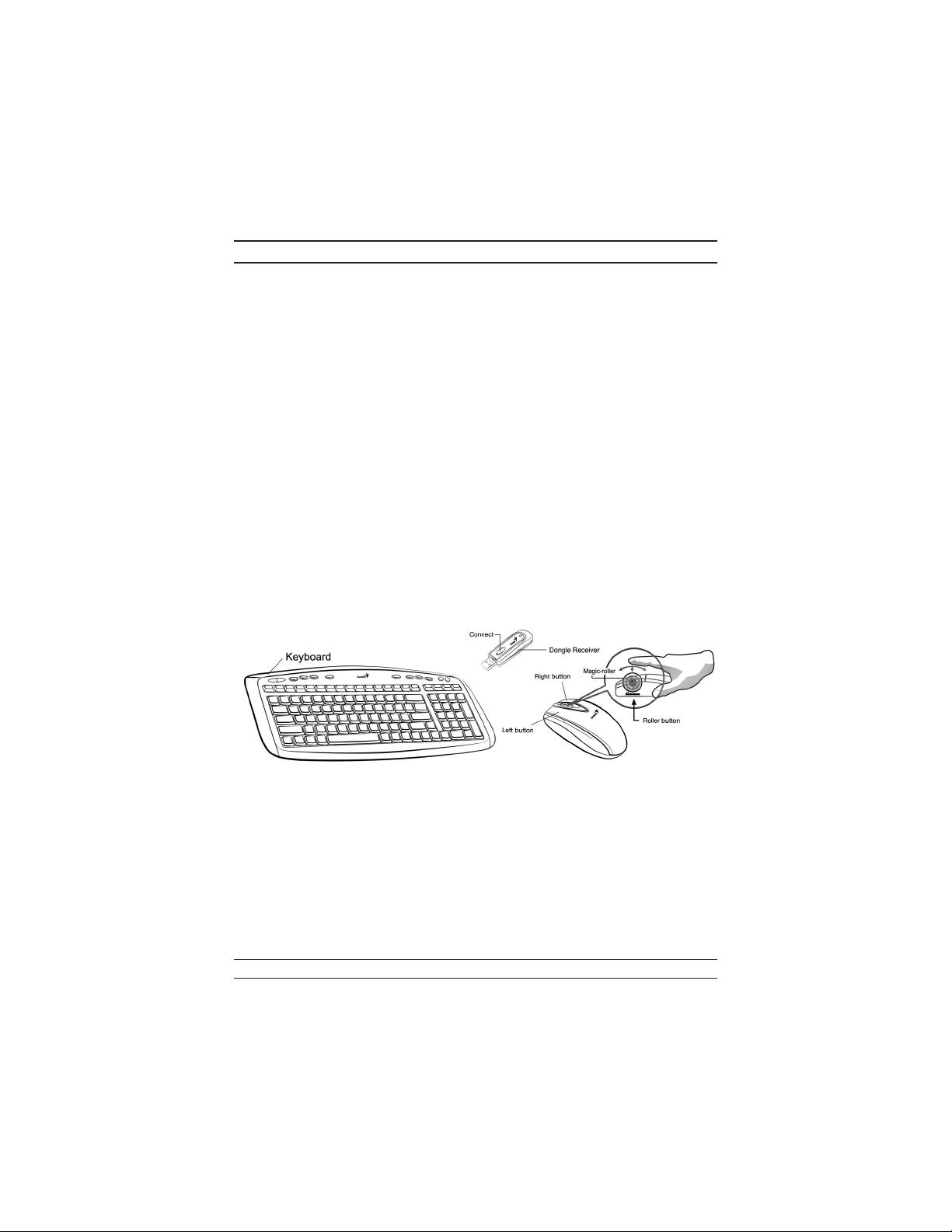
Výstraha:
1. Bezdrátovou optickou myš nepouívejte na podloce ze skla, zrcadla, kovu nebo
na podloce s èerným sametovým povrchem. Také kovová podloka bude
sniovat vzdálenost pøíjmu klávesnice a myši.
2. Ne se dokonèí první instalace, (nastavení kanálu je provedeno), klávesnice
nebude fungovat v systému DOS. Pokud klávesnice nefunguje v systému BIOS,
DOS nebo Windows, pouijte jinou klávesnici PS2 a v systému BIOS nastavte
øadiè USB (funkce USB) a pøedchozí verze USB (klávesnice USB) na hodnotu
“On”. K této situaci mùe dojít i starších verzí systému BIOS. Poté odpojte
klávesnici PS2, pøipojte klávesnici USB a vše by mìlo opìt fungovat.
3. Kanál SlimMate 3000 nabízí 256 kódù ID a automaticky zvolí èíslo ID
klávesnice a myši. Najednou lze nainstalovat jen jeden SlimMate 3000. Máte-li
další sady SlimMate 3000 v okruhu 10 m
2
, bude mezi pøijímaèem a klávesnicí a
myší docházet k dalším interferencím.
4. Bezdrátové zaøízení SlimMate 3000 vám nabízí volnost pohybu a pøíjemnou
práci. Optimální vzdálenost pøijímaèe je asi 20 cm od myši a dalších napájených
zaøízení, napøíklad poèítaèe, monitoru attend.
Nastavení z výroby
1. Myš
32
Page 3
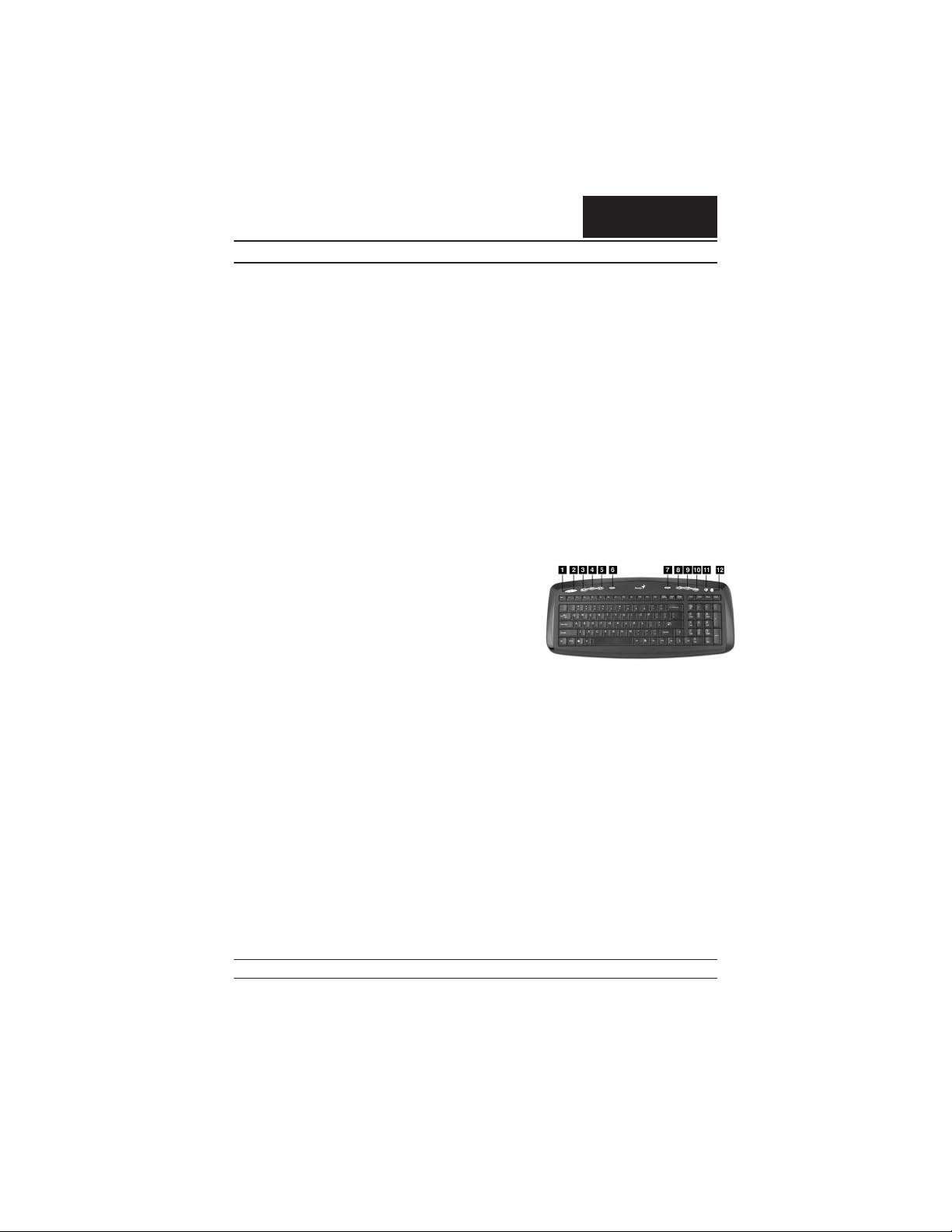
ÈESKY
2. Klávesy
Magic-Roller Pomocí “Magic-Roller” lze procházet Internet a dokumenty
Windows
Levé tlaèítko Nabízí bìné funkce myši jako je klepnutí, poklepání a
pøesunutí.
Pravé tlaèítko Tlaèítku lze pøiøadit èasto pouívané funkce klávesnice a
myši, kromì funkcí jako EasyJump, Auto-Panning, mìøítko
atd.
Koleèko Tlaèítku lze pøiøadit èasto pouívané funkce klávesnice a
myši, kromì funkcí jako EasyJump, Auto-Panning, mìøítko
attend.
2. Klávesy
1. Hlasitost -: zeslabení
2. Hlasitost +: zesílení
3. Stop: zastavení pøehrávání audio nebo video
CD.
4. Pøehrávání/Pauza: spuštìní a pozastavení pøehrávání audio nebo video CD.
5. Média: program Media Player
6. www: otevøe prohlíeè NetScape nebo IE.
7. E-mail: otevøe sloku s poštou.
8. Refresh (Obnova): obnovení strany.
9. Zpìt: zobrazení poslední prohlíené interne-
tové stránky.
10. Vpøed: pøejde na následující internetovou
stránku.
11. My favorite (Oblíbené): otevøení oblíbené sloky.
12. Úsporný reim: pøepnutí systému do úsporného reimu.
33
